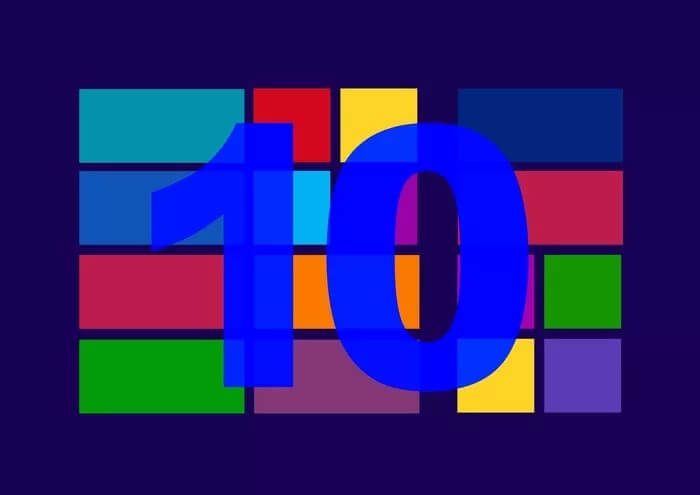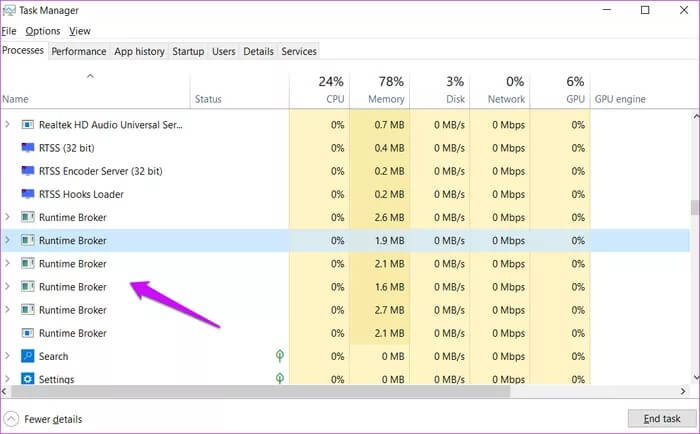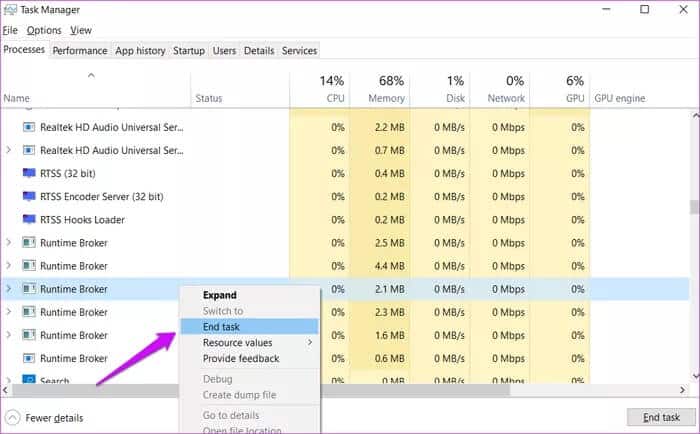Was ist Runtime Broker unter Windows 10 und sollten Sie sich Sorgen machen?
Eine der häufigsten Beschwerden von Windows-Benutzern ist, dass ihre Computer Neigt dazu, mit der Zeit langsamer zu werden. Sie können dann den Task-Manager öffnen, um zu sehen, welche Anwendung oder welcher Prozess alle Ressourcen verbraucht, um Ihren Windows-PC zu belasten. Unter der umfangreichen Liste von Prozessen finden Sie einen, der besagt, dass Runtime Broker im Hintergrund läuft. Und Sie fragen sich vielleicht, was der Runtime Broker-Prozess ist. Sollten Sie sich darüber auch Sorgen machen? Wir werden Ihre Bedenken beantworten
Runtime Broker wird intern von Microsoft entwickelt und ist mit Windows vorinstalliert. RuntimeBroker.exe ist eine ausführbare Systemdatei, die auf der Registerkarte Prozesse des Task-Managers ausgeführt wird. Lassen Sie uns verstehen, was dieser Prozess ist, wie er funktioniert, warum Sie ihn benötigen und wie Sie ihn bei Bedarf beheben und beheben können.
Was ist Runtime Broker?
Es wurde von Microsoft entwickelt und ist seit Windows 8 Teil des Windows-Betriebssystems. Es hat einen der Kernprozesse des Windows-Systems gerockt, funktioniert aber meistens nur, wenn eine UWP-Anwendung (Universal Windows Platform) ausgeführt wird. Diese Apps wurden in Windows 8 als Metro-Apps bezeichnet. Das einfache Einschalten Ihres Computers bringt ihn nicht zum Laufen. Wenn Sie also eine UWP-App öffnen, wird Runtime Broker ausgelöst und weiter ausgeführt, um sicherzustellen, dass die jeweilige App problemlos ausgeführt wird. Daher empfehlen wir nicht, diese Aufgabe aus offensichtlichen Gründen abzubrechen. Wenn Sie es immer noch schließen, kann es dazu führen, dass sich alle UWP-Apps und sogar kompatible Apps seltsam verhalten oder abstürzen.
Die Aufgabe von RuntimeBroker.exe besteht darin, zu prüfen und zu überprüfen, ob alle geöffneten Anwendungen über die erforderlichen Berechtigungen verfügen und diese dem Benutzer mitgeteilt haben. Diese Berechtigungen können den Zugriff auf Ihre Kamera, Ihr Mikrofon, Ihre Dateien usw. umfassen. Aus diesem Grund werden Sie feststellen, dass ich im obigen Screenshot mehrere Instanzen von Runtime Broker habe. Dies liegt daran, dass viele Apps ausgeführt wurden, als ich den Screenshot erstellt habe.
Beachten Sie, dass Runtime Broker nur Berechtigungen für Apps überprüft, die aus dem Microsoft Store installiert wurden. Da es sich um einen wichtigen Systemprozess handelt, gibt es keine Möglichkeit, diesen Prozess dauerhaft zu deaktivieren oder zu beenden.
Warum brauchen Sie einen Runtime Broker
Dies macht Runtime Broker in gewisser Weise zu unserem Sicherheits- und Datenschutzbeauftragten. Selbst wenn Sie eine App aus dem Microsoft Store installieren, besteht die Möglichkeit, dass sie nach Berechtigungen fragt, die sie für ihre Arbeit nicht benötigt. Runtime Broker zeigt ein Popup an, in dem Sie aufgefordert werden, die App mit dieser speziellen Berechtigung zuzulassen/zu verbieten.
Es gibt Ihnen die dringend benötigte Kontrolle darüber, welche Anwendungen auf die Teile Ihres Computers zugreifen können. Sie wollen keine betrügerische App voller Malware, die um Erlaubnis für Ihre Festplatte oder Webcam bittet, oder? Sie benötigen RuntimeBroker.exe, um Ihre Privatsphäre zu schützen und Ihre Sicherheit zu gewährleisten.
Wann sollte ich mir wegen Runtime Broker Sorgen machen?
Microsoft .notizen RuntimeBroker.exe sollte bestenfalls nicht mehr als ein paar Megabyte Speicher verbrauchen. Die RAM- und CPU-Auslastung kann für eine Weile ansteigen, wenn Sie eine UWP-App öffnen, jedoch nur vorübergehend, und das ist in Ordnung. Drücken Sie die Tasten Strg + Umschalt + Esc, um den Task-Manager zu öffnen und den Status auf der Registerkarte Prozesse zu überprüfen. Wenn es viel Speicher verbraucht, kann dies mehrere Gründe haben.
Malware oder Viren können wie Runtime Broker ausgeführt werden, sodass das Antivirenprogramm im System sie in Ruhe lässt. Eine der UWP-Anwendungen, die Sie installiert haben, funktioniert möglicherweise nicht richtig, was dazu führt, dass Runtime Broker mehr RAM bzw. CPU verbraucht. vielleicht Speicherleck Es ist einmal passiert, wurde aber seitdem von Microsoft mit einem Update behoben. Sie sollten sich Sorgen machen, wenn Sie denken, dass Sie eine dieser Situationen haben könnten, aber wir haben einige Lösungen, um sie zu beheben.
So beheben Sie das Problem des Ressourcenverbrauchs durch Laufzeitvermittelung unter Windows
Wir beginnen mit dem einfachsten und bauen von dort aus auf. Nehmen wir nicht das Schlimmste an, es sei denn, Sie haben einen Grund dazu. Haben Sie beispielsweise über ein offenes Netzwerk oder über öffentliches WLAN auf das Internet zugegriffen? Haben Sie eine fragwürdige Website besucht oder geöffnet?
1. Beenden Sie die Aufgabe und starten Sie neu
Ich weiß, was du gesagt hast, aber das ist anders. Wenn die Runtime Broker-Aufgabe beendet wird, wird sie innerhalb von Sekunden automatisch neu gestartet, und geöffnete Anwendungen können betroffen sein. Speichern und erledigen Sie Ihre gesamte Arbeit und starten Sie Ihren Computer sofort neu.
Schritt 1: Rechtsklick RuntimeBroker.exe-Prozess Bestimmen Beende die Aufgabe.
Schritt 2: Bereit Schalte den Computer ein aus dem Startmenü wie immer.
Ist Ihnen ein Muster aufgefallen, bei dem das Ausführen einer bestimmten Anwendung das RuntimeBroker.exe-Problem verursacht? Wenn ja, deinstallieren Sie diese App und überprüfen Sie es erneut. Wenden Sie sich an den Entwickler, um zu erfahren, ob tatsächlich ein Speicherleck vorliegt, das möglicherweise mit einem Patch behoben werden kann.
2. Überprüfe alles
Schließen Sie alles, was Sie gerade ausführen, und führen Sie einen vollständigen Scan Ihres Computers mit der Antivirensoftware Ihrer Wahl durch. Ich empfehle die Verwendung Windows Defender , das jetzt Teil der Windows-Sicherheitssuite ist, Sie können jedoch jede davon verwenden.
Sobald dies erledigt ist, laden Sie Malwarebytes herunter und installieren Sie es und führen Sie einen weiteren Scan damit durch. Antivirus-Apps sind nicht in der Lage, Malware zu finden.
Laden Sie den Microsoft Safety Scanner herunter und führen Sie ihn aus, der jedes Mal heruntergeladen werden muss, wenn Sie ihn ausführen müssen. Dadurch wird der Umfang des Problems eingeengt.
Windows ausführen
Da Sie nun wissen, dass es sich bei Runtime Broker um eine System-App handelt, müssen Sie sich darüber keine Gedanken mehr machen. Wenn es plötzlich Ressourcen verbraucht, kann es sein, dass eine der Anwendungen es verbraucht. Obwohl es wahrscheinlich erscheint, gibt es noch nicht viele Berichte über Viren oder Malware, die vorgeben, RuntimeBroker.exe zu sein. Meistens handelt es sich um ein Speicherleck oder eine ausgeführte UWP-App. Sie können zur Sicherheit einen Malware- und Virenscan durchführen. Haben Sie seltsame Erfahrungen mit Runtime Broker und UWP-Apps gemacht? Teile deine Erfahrungen in den Kommentaren unten.